
ecap win7摄像头工具
版本:v8.0.1125 免安装版大小:212KB
类别:视频处理系统:Win7
立即下载
版本:v8.0.1125 免安装版大小:212KB
类别:视频处理系统:Win7
立即下载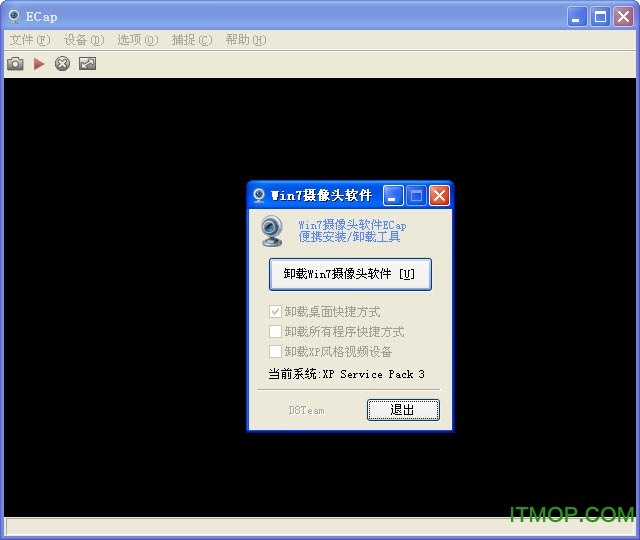
win7摄像头软件ecap是一款适用于Win7的摄像头软件,通过它可以进行拍摄、录像,模拟XP摄像头视频,喜欢的朋友快来IT猫扑下载吧!
可以创建XP风格视频设备
可以在我的计算机 其它 增加 视频设备 项
由于Win7下装好摄像头驱动后
并不像XP一样可以在我的电脑里找到视频设备
所以不方便控制摄像头
所以使用第三方软件Ecap来作为控制视频设备的软件
制作一个安装小工具
1、创建桌面快捷方式
2、创建所有程序快捷方式(在开始菜单中)
3、创建XP风格视频设备[推荐]
当然也可以安装到XP等系统中作为控制摄像头的软件

win7摄像头图标,大家都知道,在win7系统下是看不到摄像头图标的,如果我们想使用摄像头来拍照或录像时,就显得很不方便了,不过不要紧,借助这个小工具可以帮助我们轻松创建摄像头图标。可以创建桌面快捷方式、所有程序快捷方式以及创建XP风格的视频设备。
创建后,双击桌面上的“计算机”,你可以看到里面已经出现“视频设备”图标了。那个就是摄像头的图标。
使用其可以进行拍摄,录像,如果计算机中装有电视卡,还可以用其看电视。
想要把所用的工具或者软件进行一个卸载,首先需要找到它的安装位置。一般情况下,我们所安装的程序都是默认的安装c盘中。如果我们想要卸载其中的某一种软件的话,可以在控制面板中找到它的程序。如果这个工具的软件没有在控制面板的卸载程序中的话,我们要怎么找到它进行卸载。
当我们在使用摄像头的时候,可以直接用它来进行视频聊天,当我们进行查看它的程序所在的位置的时候,可以看到不管是在控制面板中的程序中,还是在任务栏中开始菜单的所有程序中,都没有它的文件夹或者是图标。
你双击在电脑的桌面上找到计箕机并双击进行打开。这时候可以看到在弹出的界面中你把滑块般下面拉动就可以在下面看到你所安装的win7摄像头工具Ecap的图标。
当我们在它的win7摄像头工具Ecap的图标上点击右键,在出现的列表中找到并点击删除,可以看到它会弹出一个对话框,询问是否删除这个图标。
如果想要卸载一处安装的软件,只删除它的图标是没有用的,这还需要我们找到它的安装的文件夹。要找到我们当进解压后的文件夹,也就是我们进行安装的那个文件夹。
我这里就把它解压到了桌面,找到解压后的文件夹,然后在它的文件夹上点击一下,右键进行打开。
当点击打开Ecap的文件夹后,它就会弹出一个卸载的界面,和安装界面不同的是,当我们进行安装的时候,它界面中的字显示的是安装win7摄像头软件。
我们点击了卸载win7摄像头软件它会自动的进行卸载。接着会弹出一个卸载成功的提示。我们在卸载成功的面板中选择确定。
接着它出现的安装界面中选择退出。因为我们是在卸载这个程序,所以不要点击上面的安装win7摄像头软件。直接点击右下角的退出。
退出之后,还有要把它的图标也删除了。这时候可以在打开的计箕机的面板上找到win7摄像头软件的图标,点击右键删除,接着在弹出的面板选项中选择是。就删除了它的图标。
接着剩下的最后一步操作就是要把它的win7摄像头软件的Ecap的压缩文件和文件夹也删除了。如果当时就把所下载的压缩文件删除了,这里只需要把它的文件夹删除了。
需要注意的是,当我们下载安装软件的时候,要记得它的位置和所下载的软件的文件夹的名称,这样如果是不想使用这个软件想要把它进行卸载的时候,也可以很方便的找到它,希望这会对您有所帮助!
查看全部